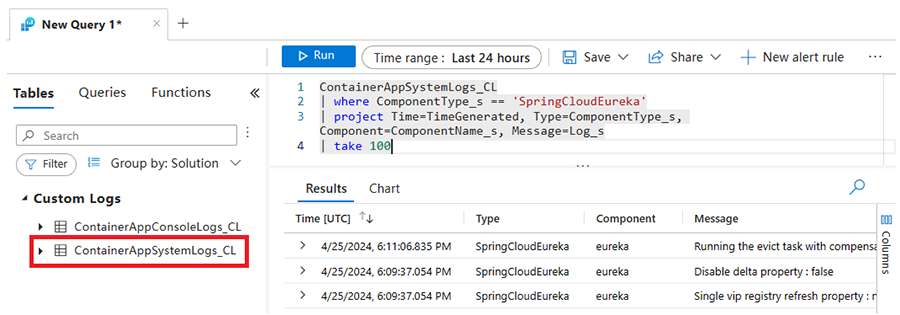Zelfstudie: Waarneembaarheid van beheerde Java-onderdelen in Azure Container Apps
Java-onderdelen bevatten ingebouwde waarneembaarheidsfuncties waarmee u gedurende de gehele levenscyclus een holistische weergave van de status van Java-onderdelen krijgt. In deze zelfstudie leert u hoe u logboekberichten opvraagt die zijn gegenereerd door een Java-onderdeel.
Vereisten
Voor deze zelfstudie zijn de volgende vereisten vereist.
| Bron | Beschrijving |
|---|---|
| Azure Log Analytics | Als u de ingebouwde waarneembaarheidsfuncties van beheerde Java-onderdelen wilt gebruiken, moet u Azure Log Analytics instellen voor het gebruik van Log Analytics of Azure Monitor. Zie Logboekopslag- en bewakingsopties in Azure Container Apps voor meer informatie. |
| Java-onderdeel | Zorg ervoor dat u ten minste één Java-onderdeel in uw omgeving maakt, zoals Eureka Server of Config Server. |
Query uitvoeren op logboekgegevens
Log Analytics is een hulpprogramma waarmee u logboekgegevens kunt bekijken en analyseren. Met Log Analytics kunt u Kusto-query's schrijven om logboekgegevens op te halen, te sorteren, te filteren en te visualiseren. Deze visualisaties helpen u trends te herkennen en problemen met uw toepassing te identificeren. U kunt interactief werken met de queryresultaten of deze gebruiken met andere functies, zoals waarschuwingen, dashboards en werkmappen.
Open Azure Portal en ga naar uw Azure Log Analytics-werkruimte.
Selecteer Logboeken in de zijbalk.
Selecteer op het querytabblad, onder De sectie Tabellen , onder Aangepaste logboeken, de ContainerAppSystemlogs_CL tabel.
Voer de volgende Kusto-query in om Eureka Server-logboeken voor het Spring-onderdeel weer te geven.
ContainerAppSystemLogs_CL | where ComponentType_s == 'SpringCloudEureka' | project Time=TimeGenerated, Type=ComponentType_s, Component=ComponentName_s, Message=Log_s | take 100Selecteer de knop Uitvoeren om de query uit te voeren.
U kunt query's uitvoeren op de onderdeellogboeken via de Azure CLI Log Analytics-extensie .
Voer de volgende opdracht uit om een variabele te maken voor uw Log Analytics-werkruimte-id.
Zorg ervoor dat u vervangt door
<WORKSPACE_ID>uw Log Analytics-werkruimte-id voordat u de query uitvoert.SET $WORKSPACE_ID=<WORKSPACE_ID>Voer de volgende opdracht uit om een query uit te voeren op de logboektabel.
az monitor log-analytics query \ --workspace $WORKSPACE_ID \ --analytics-query "ContainerAppSystemLogs_CL | where ComponentType_s == 'SpringCloudEureka' | project Time=TimeGenerated, Type=ComponentType_s, Component=ComponentName_s, Message=Log_s | take 5" --out tableDe
projectparameters van de operator geven de tabelkolommen op.
Query uitvoeren op Java-onderdeellogboek met Azure Monitor
U kunt een query uitvoeren op Azure Monitor voor bewakingsgegevens voor uw Java-onderdeellogboeken.
Open Azure Portal en ga naar uw Container Apps-omgeving.
Selecteer Logboeken in de zijbalk onder de sectie Bewaking.
Selecteer op het tabblad Query, in de sectie Tabellen, onder de kop Container Apps, de tabel ContainerAppSystemLogs.
Voer de volgende Kusto-query in om de logboekvermeldingen van Eureka Server voor Spring-onderdeellogboeken weer te geven.
ContainerAppSystemLogs | where ComponentType == "SpringCloudEureka" | project Time=TimeGenerated, Type=ComponentType, Component=ComponentName, Message=Log | take 100Selecteer de knop Uitvoeren om de query uit te voeren.
U kunt query's uitvoeren op de onderdeellogboeken via de Azure CLI Log Analytics-extensie .
Voer de volgende opdracht uit om een variabele te maken voor uw Log Analytics-werkruimte-id.
Zorg ervoor dat u vervangt door
<WORKSPACE_ID>uw Log Analytics-werkruimte-id voordat u de query uitvoert.SET $WORKSPACE_ID=<WORKSPACE_ID>Voer de volgende opdracht uit om een query uit te voeren op de logboektabel.
az monitor log-analytics query --workspace $WORKSPACE_CUSTOMER_ID --analytics-query "ContainerAppSystemLogs | where ComponentType == 'SpringCloudEureka' | project Time=TimeGenerated, Type=ComponentType, Component=ComponentName, Message=Log | take 5" --out tableDe
projectparameters van de operator geven de tabelkolommen op.